Łączenie/kontrolowanie komputerów przez sieć za pomocą KontrolPack

Kontroluj komputery w swojej sieci z łatwością dzięki KontrolPack. Łącz i zarządzaj komputerami z różnymi systemami operacyjnymi bez wysiłku.
Ketsa to atrakcyjny, artystyczny motyw ikon, który wykorzystuje gradienty, aby nadać mu głębię. Jeśli szukasz wyjątkowego, kreatywnego motywu ikon, który ożywi Twój pulpit Linuksa, postępuj zgodnie z naszym przewodnikiem i dowiedz się, jak zainstalować motyw ikon Ketsa w systemie Linux.
Użytkownicy mogą uzyskać motyw ikony Ketsa dla systemu Linux na dwa sposoby: na stronie motywu Gnome-look i za pośrednictwem Github. W tym przewodniku pokażemy, jak pobrać motyw z obu źródeł (chociaż zdecydowanie zaleca się, aby uzyskać go za pośrednictwem Gnome-look).
Pobieranie motywu ikony Ketsa dla systemu Linux przez Gnome-look jest dość prostym procesem dzięki doskonałemu projektowi na stronie internetowej. Udaj się na stronę Ketsa na Gnome-patrz tutaj .
Po przejściu do strony Ketsa w Gnome-look zlokalizuj przycisk „Pliki” na stronie i kliknij go myszą. Wybranie opcji „Pliki” spowoduje wyświetlenie pojedynczej opcji pobierania „0.2.4.tar.xz”.
Wybierz niebieski przycisk pod kolumną „DL”, aby rozpocząć pobieranie dla Ketsa za pośrednictwem strony internetowej Gnome-look.
Teraz, gdy motyw ikony Ketsa został pobrany ze strony motywu Gnome-look, nadszedł czas, aby wyodrębnić zawartość 0.2.4.tar.xzpliku. Uruchom okno terminala na pulpicie systemu Linux, naciskając Ctrl + Alt + T lub Ctrl + Shift + T. na klawiaturze. Następnie przejdź do katalogu „Pobrane” za pomocą polecenia CD .
cd ~/Pobieranie
W katalogu „Pobrane” użyj polecenia smoła, aby wyodrębnić zawartość 0.2.4.tar.xz.
tar xvf 0.2.4.tar.xz
Zmień nazwę folderu na ketsa za pomocą polecenia mv .
mv 0,2.3 ketsa
Jeśli nie jesteś fanem Gnome-look.org, możesz również pobrać motyw ikony Ketsa bezpośrednio z GitHub programisty. Jednak interakcja z GitHub wymaga użycia narzędzia „Git”.
Instalacja narzędzia „Git” w systemie Linux jest bardzo prosta, ponieważ prawie każdy projekt używa go do czegoś. Aby rozpocząć instalację, otwórz okno terminala, naciskając Ctrl + Alt + T lub Ctrl + Shift + T. na klawiaturze. Następnie, po otwarciu okna terminala, postępuj zgodnie z instrukcjami wiersza poleceń opisanymi poniżej, które odpowiadają Twojemu systemowi Linux.
W Ubuntu zainstaluj narzędzie Git z Apt .
sudo apt zainstaluj git
Używasz Debiana? Zainstaluj Git za pomocą Apt-get .
sudo apt-get zainstaluj git
Jesteś fanem Arch Linuksa? Pobierz najnowszy Git z Pacmanem .
sudo pacman -S git
Użytkownik Fedory? Załaduj Git z Dnf .
sudo dnf zainstaluj git
Jesteś fanem OpenSUSE Linux? Zainstaluj Git z Zypperem.
zainstaluj git
Program kontroli źródeł Git jest dostępny dla wszystkich systemów operacyjnych Linux, dużych i małych. Jeśli Twój system operacyjny Linux nie znajduje się na tej liście, nie martw się. Nadal będzie można go zainstalować, wykonując następujące czynności.
Najpierw uruchom okno terminala. Następnie wyszukaj „Git” i zainstaluj go tak, jak zwykle instalujesz oprogramowanie.
Po zainstalowaniu narzędzia Git użyj polecenia git clone, aby pobrać na komputer najnowsze pliki motywów ikon Ketsa.
cd ~/Pobieranie
https://github.com/zayronxio/ketsa-icon-theme.git
Po zakończeniu pobierania zobaczysz folder o nazwie „ ketsa-icon-themew katalogu domowym. Zmień nazwę na ketsa za pomocą polecenia mv .
mv ketsa-ikona-motyw ketsa
Istnieją dwa sposoby zainstalowania motywu ikony Ketsa w systemie Linux. Pierwszym sposobem instalacji jest tryb pojedynczego użytkownika, dzięki czemu motyw jest dostępny tylko dla jednego użytkownika w systemie. Drugim sposobem instalacji Ketsa jest tryb ogólnosystemowy, dzięki któremu motyw ikon jest dostępny dla każdego użytkownika. W tym przewodniku pokażemy, jak zainstalować go na dwa sposoby.
Aby zainstalować motyw ikony Ketsa na komputerze z systemem Linux jako pojedynczy użytkownik, wykonaj następujące czynności. Najpierw utwórz folder o nazwie ~/.iconsza pomocą polecenia mkdir .
mkdir -p ~/.icons
Zainstaluj motyw ikony Ketsa w nowym ~/.iconsfolderze za pomocą polecenia mv .
cd ~/Pobieranie mv ketsa/ ~/.ikony/
Jeśli chcesz skonfigurować motyw ikony Ketsa jako ogólnosystemowy na komputerze z systemem Linux, oto co zrobić. Najpierw podnieś okno terminala do roota za pomocą polecenia sudo -s .
cd ~/Pobieranie sudo-s
Gdy okno terminala jest w trybie root, użyj mv polecenie, aby umieścić ketsafolder w /usr/share/icons/.
mv ketsa /usr/share/icons/
Mimo że motyw ikony Ketsa jest zainstalowany w systemie, proces instalacji nie jest zakończony. Ketsa wciąż musi być aktywowana.
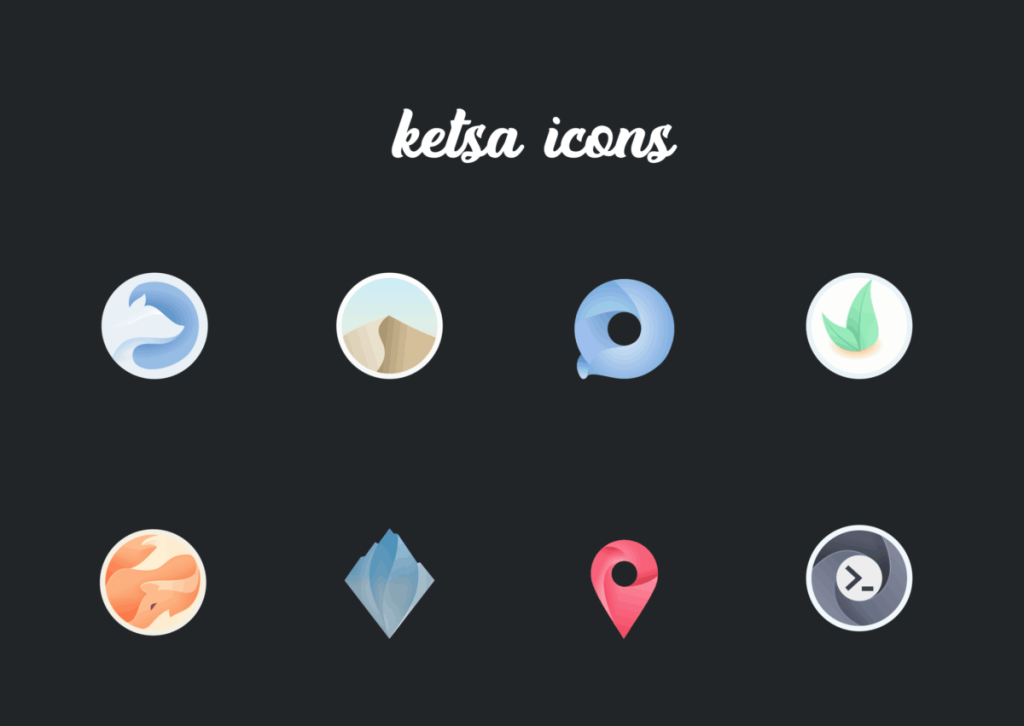
Aby aktywować motyw ikony Ketsa na komputerze z systemem Linux, otwórz „Ustawienia systemu” na pulpicie. Następnie poszukaj „Wygląd” lub „Ikony” i wybierz „Ketsa” jako motyw ikon.
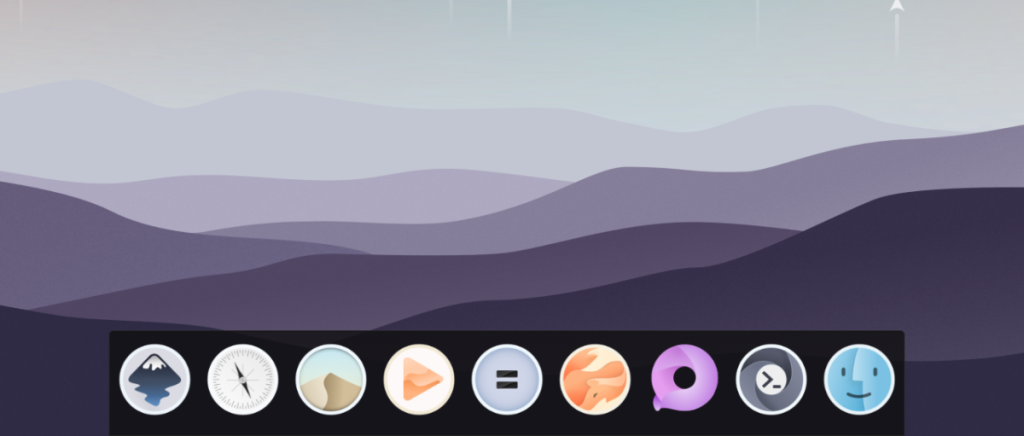
Czy masz problemy ze zmianą domyślnego motywu ikon na pulpicie systemu Linux? Nie martw się! Jesteśmy z Tobą. Sprawdź naszą listę poniżej, aby dowiedzieć się, jak skonfigurować Ketsa jako nowy motyw ikon.
Kontroluj komputery w swojej sieci z łatwością dzięki KontrolPack. Łącz i zarządzaj komputerami z różnymi systemami operacyjnymi bez wysiłku.
Czy chcesz automatycznie wykonywać powtarzające się zadania? Zamiast klikać przycisk wiele razy ręcznie, czy nie byłoby lepiej, gdyby aplikacja…
iDownloade to wieloplatformowe narzędzie, które umożliwia użytkownikom pobieranie treści bez zabezpieczeń DRM z serwisu iPlayer BBC. Umożliwia pobieranie obu filmów w formacie .mov.
Funkcje programu Outlook 2010 omówiliśmy szczegółowo, ale ponieważ nie zostanie on wydany przed czerwcem 2010 r., czas przyjrzeć się bliżej programowi Thunderbird 3.
Od czasu do czasu każdy potrzebuje przerwy. Jeśli szukasz ciekawej gry, wypróbuj Flight Gear. To darmowa, wieloplatformowa gra typu open source.
MP3 Diags to najlepsze narzędzie do rozwiązywania problemów w Twojej kolekcji audio. Potrafi poprawnie oznaczyć pliki mp3, dodać brakujące okładki albumów i naprawić VBR.
Podobnie jak Google Wave, Google Voice wzbudził spore zainteresowanie na całym świecie. Google dąży do zmiany sposobu, w jaki się komunikujemy, a ponieważ staje się coraz bardziej
Istnieje wiele narzędzi, które pozwalają użytkownikom serwisu Flickr pobierać zdjęcia w wysokiej jakości, ale czy istnieje sposób na pobranie ulubionych z serwisu Flickr? Niedawno…
Czym jest samplowanie? Według Wikipedii „jest to akt pobrania fragmentu lub próbki jednego nagrania dźwiękowego i ponownego wykorzystania go jako instrumentu lub
Google Sites to usługa Google, która pozwala użytkownikom hostować witrynę na serwerze Google. Jest jednak jeden problem: nie ma wbudowanej opcji tworzenia kopii zapasowej.



![Pobierz symulator lotu FlightGear za darmo [Baw się dobrze] Pobierz symulator lotu FlightGear za darmo [Baw się dobrze]](https://tips.webtech360.com/resources8/r252/image-7634-0829093738400.jpg)




